
Windows 10 시스템 바탕 화면에서 바탕 화면 왼쪽 하단에 있는 시작 버튼을 마우스 오른쪽 버튼으로 클릭하고 팝업에서 "속성" 메뉴 항목을 선택합니다. 메뉴.
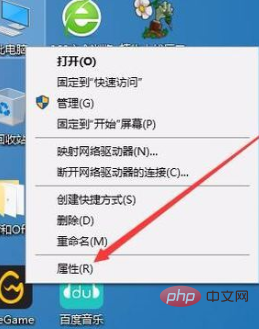
Windows 10 시스템 속성 창이 열리고, 열린 속성 창에서 현재 Windows 10 시스템 버전을 확인할 수 있습니다.
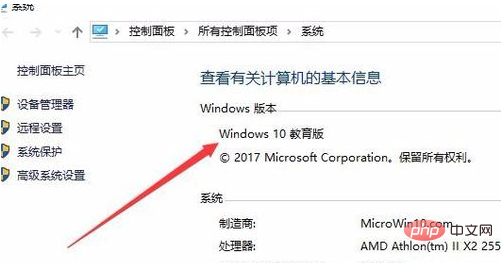
그런 다음 바탕 화면 왼쪽 하단에 있는 시작 버튼을 마우스 오른쪽 버튼으로 클릭하고 메뉴 항목에서 "Windows PowerShell(관리자)" 메뉴 항목을 선택합니다. 팝업 메뉴.
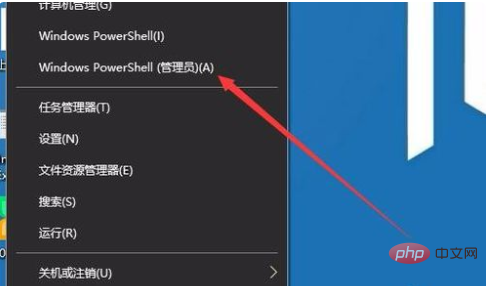
열린 Windows PowerShell 창에서 slmgr /ipk 활성화 코드 명령을 입력한 후 Enter 키를 누릅니다.
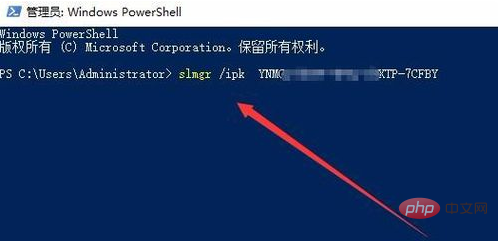
이 때, 성공적으로 설치된 제품의 키가 시스템에 표시되므로 확인 버튼을 클릭하세요.
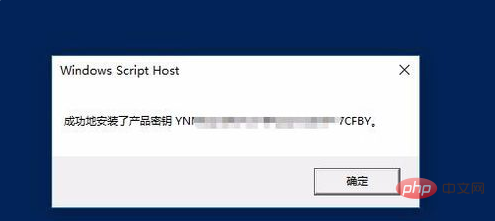
관련 정보: "FAQ"
그런 다음 slmgr / skms kms 명령을 입력하세요. .xspace.in을 입력하고 Enter 키를 동시에 누르세요.
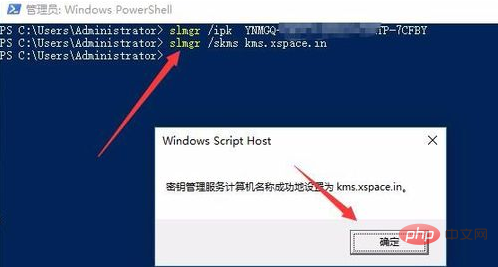
마지막으로 slmgr /ato 명령을 입력하면 활성화가 성공하게 됩니다. 실패하면 비밀번호 차단 팝업이 나타납니다. 그런 다음 다음 작업을 계속해야 합니다.
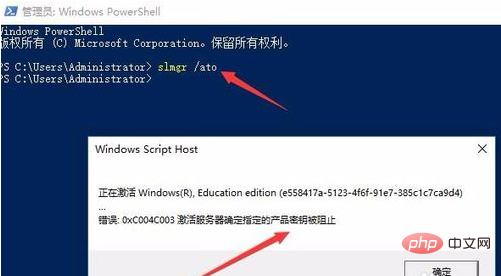
Baidu에서 타사 활성화 도구인 kms를 검색한 다음 Windows 10 활성화 버튼을 클릭합니다.
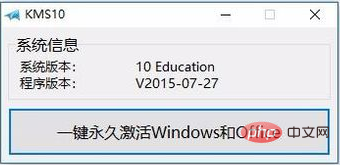
잠시 후 Windows 10 시스템을 성공적으로 활성화하라는 메시지가 나타납니다.
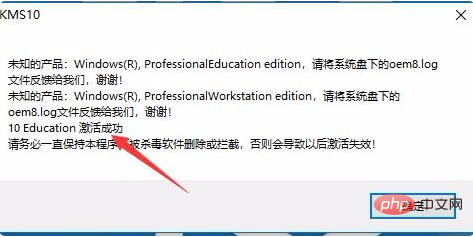
다음으로, 바탕 화면 왼쪽 하단의 시작 버튼을 마우스 오른쪽 버튼으로 클릭하고 "실행" 메뉴를 클릭합니다. 팝업 메뉴의 항목입니다.
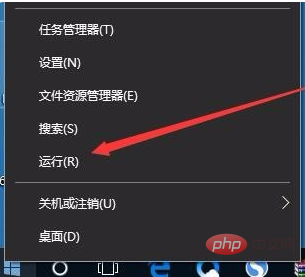
열린 실행 창에서 slmgr.vbs -xpr 명령을 입력한 후 확인 버튼을 클릭합니다.
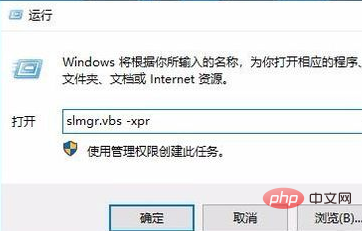
그러면 활성화했다는 팝업이 표시되며, 영구적으로 활성화되지 않은 경우에도 표시됩니다. 만료 시간이 표시됩니다.
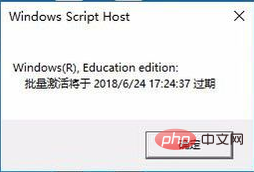
위 내용은 만료된 창을 활성화하는 방법의 상세 내용입니다. 자세한 내용은 PHP 중국어 웹사이트의 기타 관련 기사를 참조하세요!